Microdrive é basicamente um conjunto de scripts que você pode usar para fazer o seu próprio cd linux ao vivo.
Depende busybox, isolinux e linux é claro.
Estou planejando construir um pequeno grupo de diskless, monitorless, nós keyboardless para fazer o meu trabalho de renderização [3D]. Para eles a correr, tenho várias opções, mas cd ao vivo parecem ser mais livre de problemas.
Mas então eu não poderia encontrar um cd ao vivo, que segue mais ou menos fielmente um sistema linux instalado comum. Eles parecem usar squashfs ou unionfs ou alguma outra forma de sistemas de arquivos pseudo graváveis. Eu não poderia mesmo obter o slax para me mostrar uma tela. Estou certo de que tem a ver com o meu cartão de laptop gráficos.
Mas que tipo de me inspirou a fazer o meu próprio cd ao vivo, para que eu possa combinar os componentes para as mesmas versões de bibliotecas de meus sistemas instalados.
Para este fim, em vez de fazer um único CD, eu quebrei o trabalho necessário para um conjunto de scripts para que a coisa toda é gerenciável e reutilizável.
Espero que seja útil para alguém lá fora.
Para fazer um cd ao vivo:
1. Obter o script ao vivo Microdrive Linux definir a partir de cima.
2. Descompacte os arquivos para um diretório.
3. Faça uma apropriado do kernel para o cd ao vivo.
precisa initrd, ramdisk e ext2
de preferência, também suporta dispositivos básicos como abaixo. [Cd, devfs, framebuffer, vesa etc]
Não há regras rígidas e rápidas. Afinal é o seu cd maldito!
4. Copie o kernel para ./src/bzImage.
5. Faça o download fonte busybox tarball e colocá-lo em ./src.
6. Transfira fonte syslinux tarball e colocá-lo em ./src.
7. Execute os scripts listados no diretório ./scripts. [Observe. Não cd no diretório scripts. Em vez executá-los como ./scripts/SCRIPT_NAME. Todos os scripts de assumir que eles estão trabalhando a partir do diretório onde ./src e ./scripts ./doc etc são os sub-diretórios.]
8. O objectivo de scripts [No começo executá-los nesta ordem, bem]:
./scripts/make-prelim-dirs: Isso fará com que todos os diretórios necessários, tais como itree - onde a imagem initrd será feita. cdtree - tudo o que é aqui vai endup em cd. cdtree / zz - qualquer outro software que deseja instalar, instale-o aqui. Também /etc/rc.d/links no cd ao vivo vai ligar lib, usr, etc, etc / X11 / * a partir daqui para o sistema ao vivo durante a execução. cdtree / isolinux - onde o initrd.img, isolinux acabar.
./scripts/build-busybox: Isto irá construir e instalar o busybox para itree. Será também chmod u + é a biblioteca busybox.
./scripts/build-isolinux: Bem, adivinhem.
./scripts/find-libs: Depois de instalar os binários busybox, você vai precisar de ofcourse as bibliotecas I: E; libc, libm, ld-so etc. Bem, isso faz exatamente isso. Ele cannibalises los de seu sistema host.
./scripts/install-base: Isto irá instalar uma base / itree / etc para ir para Initrd.img. Você pode personalizar as ações lá para os vossos corações conteúdo.
./scripts/update-itree: Como root, isso vai ldconfig as libs em itree. Então chroot de ao itree. Você deve obter uma shell. Se isso não funcionar aqui, não vai funcionar no cd.
./scripts/make-initrd: Você precisa executar este como root. Por favor, leia o roteiro antes de estender a mão para o "su". Ele vai criar uma initrd.img de itree / e coloca-lo em cdtree / isolinux /. Isto é o que o kernel de cargas cd ao vivo e sente-se contente que ele tem um sistema de arquivos raiz.
./scripts/make-iso: Finalmente! . Faça uma imagem inicializável iso9660 para gravar em CD ou CDRW.
9. Por outras palavras:
./scripts/make-prelim-dirs
./scripts/build-busybox
./scripts/build-isolinux
./scripts/find-libs
./scripts/install-base
./scripts/update-itree [como root]
./scripts/make-initrd [como root]
./scripts/make-iso
O que há de novo nesta versão:
· Atualizado para o novo kernel.
· Não devfs agora.
Detalhes de Software:

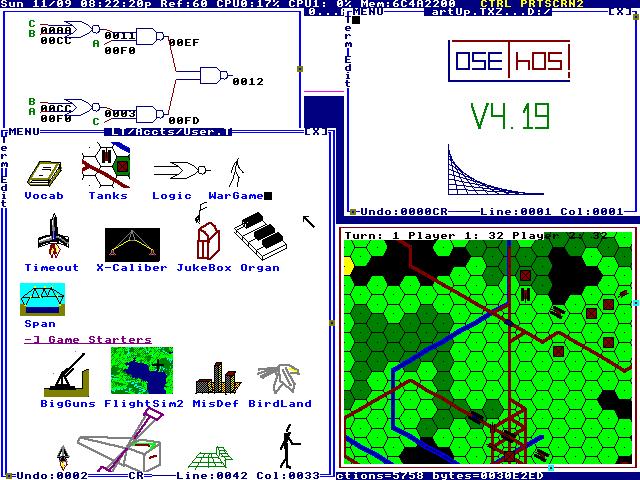
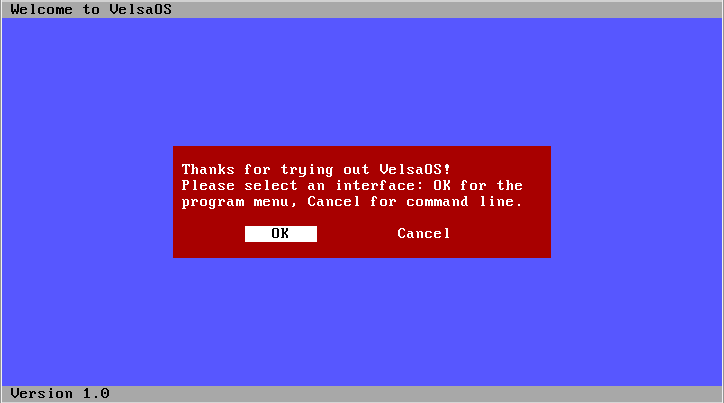
Comentários não encontrado